Поправете грешка в Microsoft Store 0x80072F7D
Ако след отваряне на приложението Microsoft Store получите код за грешка 0x80072F7D(error code 0x80072F7D) , тогава тази публикация може да ви помогне с някои прости корекции. Този код за грешка може да възникне, когато има някакъв проблем, свързан с вашата интернет(Internet) или мрежова връзка, или по някаква друга причина.
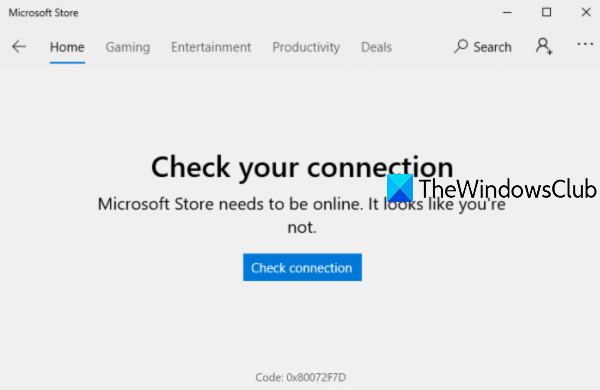
Съобщението за грешка е така -
Check your connection. Microsoft Store needs to be online. It looks like you’re not.
Check connection
Code: 0x80072F7D
Грешка в Microsoft Store 0x80072F7D
Ето списъка с известни поправки, които са помогнали на много потребители. Тези може да работят и за вас. Поправките са:
- Проверете вашата интернет връзка
- Стартирайте инструмента за отстраняване на неизправности в мрежата
- Стартирайте(Run Internet Connections) инструмента за отстраняване на неизправности при интернет връзките
- (Run Windows Store Apps)Стартирайте инструмента за отстраняване на неизправности с приложения в Windows Store
- Временно деактивирайте софтуера за сигурност.
1] Проверете вашата интернет връзка
Тази опция изглежда много проста, но може да е много полезна. Възможно е вашата мрежова връзка да се показва като свързана, но няма интернет. Така че, опитайте да прекъснете връзката и след това да се свържете отново с вашата интернет(Internet) връзка.
След това излезте от Windows 10 и влезте отново. Сега отворете приложението Microsoft Store и вижте дали проблемът ви е изчезнал.
Също така, друго нещо, което можете да направите, е да преминете към друга интернет(Internet) връзка и след това да отворите приложението Microsoft Store , за да разберете дали връзката ви работи добре или проблемът е в самата ви интернет(Internet) връзка.
2] Стартирайте инструмента за отстраняване на неизправности в мрежата
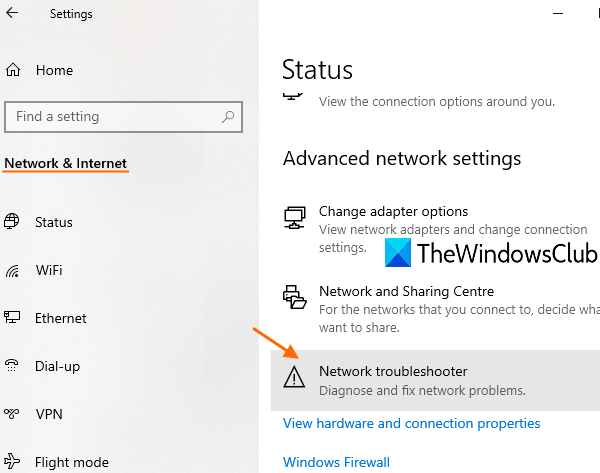
Ако интернет(Internet) връзката работи добре, трябва да стартирате инструмента за отстраняване на неизправности в мрежата . Това е вградена функция на Windows 10 , която помага за диагностициране и отстраняване на мрежови проблеми. Това са стъпките:
- Отворете приложението Настройки(Settings) на Windows 10 с помощта на клавишната комбинация Win+I
- Щракнете върху категория Мрежа и интернет(Network & Internet)
- Превъртете надолу по страницата
- Щракнете върху инструмент за отстраняване на неизправности в мрежата(Network troubleshooter)
- Изберете мрежов адаптер за диагностика
- Натиснете бутона Следващ(Next) .
След това той ще стартира процеса на мрежова диагностика, ще провери проблемите в конфигурацията на мрежовия адаптер и т.н., и ще ви предостави поправките. Това може да работи.
3] Стартирайте инструмента за отстраняване на неизправности при интернет връзките(Run Internet Connections)
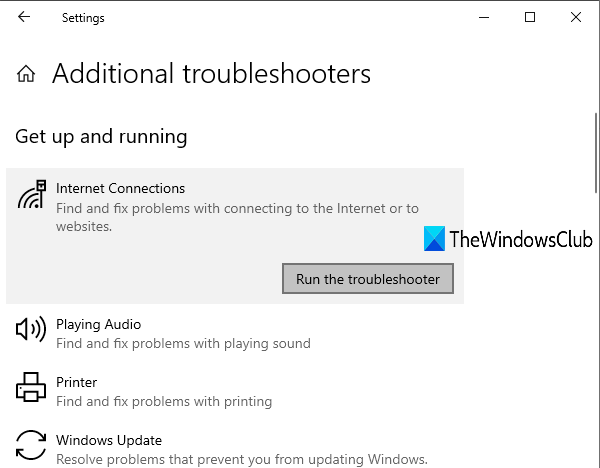
Ако проблемът е при свързването с вашата интернет(Internet) връзка, Windows 10 предоставя инструмент за отстраняване на неизправности при интернет връзките(Internet Connections) , който може да ви бъде полезен и да реши грешка 0x80072F7D за Microsoft Store . Следвайте(Follow) тези стъпки:
- Натиснете клавишната комбинация Win+I за да отворите приложението Настройки
- Щракнете върху категорията Актуализация и сигурност(Update & Security)
- Щракнете върху страницата за отстраняване(Troubleshoot) на неизправности , както се вижда в лявата странична лента
- Изберете опцията Допълнителни инструменти за отстраняване на неизправности(Additional troubleshooters)
- Щракнете върху опцията Интернет връзки(Internet Connections)
- Натиснете бутона Стартиране на инструмента за отстраняване на неизправности(Run the troubleshooter) .
След като бъде готово, той автоматично ще провери проблемите и ще предостави поправките.
4] Стартирайте инструмента за отстраняване на неизправности с приложения на Windows Store(Run Windows Store Apps)
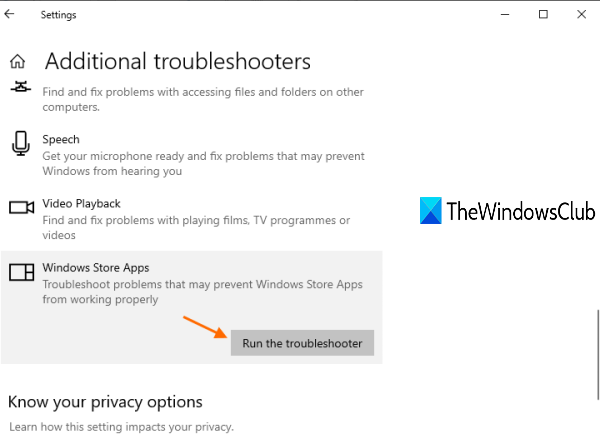
Има вграден инструмент за отстраняване на неизправности с приложения на Windows Store(Windows Store Apps troubleshooter) , който може да работи за разрешаване на този проблем. Ето стъпките:
- Натиснете клавишната комбинация Win+I за да отворите приложението Настройки
- Изберете категория Актуализация и сигурност(Update & Security)
- Щракнете върху опцията на страницата за отстраняване(Troubleshoot) на неизправности , налична от лявата страна
- Използвайте опцията Допълнителни инструменти за отстраняване(Additional troubleshooters) на неизправности , налична в дясната част
- Щракнете върху опцията Windows Store Apps(Windows Store Apps)
- Натиснете бутона Стартиране на инструмента за отстраняване на неизправности(Run the troubleshooter) .
Сега инструментът за отстраняване на неизправности ще анализира различни неща като местоположението на временните интернет файлове се е променило или не, ще провери ключовете на системния регистър(Registry) на приложения и т.н. и ще предостави възможните корекции. Това може да ви помогне да разрешите грешка на Microsoft 0x80072F7D.
5] Временно(Temporarily) деактивирайте софтуера за сигурност
Възможно е инсталираният от вас софтуер за сигурност да пречи на вашата интернет(Internet) връзка или конфигурацията на мрежовия адаптер, поради което получавате грешка в Microsoft Store 0x80072F7D. Така че, опитайте да деактивирате временно всеки такъв софтуер и след това проверете дали приложението Microsoft Store работи добре или не.
Дано нещо да ти свърши работа.
Related posts
Поправете грешка в Microsoft Store 0x87AF0001
Поправете грешка в Microsoft Store 0xc03f40c8 в Windows 11/10
Поправете грешка в Microsoft Store 0x80073d23 в Windows 11/10
Коригиране на грешка 0x87e0000d за Xbox, Windows 10 или Microsoft Store
Поправете грешка при влизане в Microsoft Store 0x801901f4 в Windows 11/10
Fresh Paint за Windows 10 е лесно за използване приложение за рисуване на Microsoft Store
Приложение Time Lapse Creator за Windows 10 от Microsoft Store
Използване на приложението iTunes от Microsoft Store на Windows 11/10
Как да подарите приложения и аватари от Microsoft Store на Windows 10
Как да коригирате код за грешка 0x80090016 за ПИН и Microsoft Store
Изтеглете приложението Adobe Reader за Windows 10 от Microsoft Store
Грешка в Microsoft Store 0x80D03805 на Windows 10
Как да изтеглите APPX от Microsoft Store
Това приложение е блокирано поради фирмени правила - Microsoft Store
Актуализациите на Microsoft Store останаха в изчакване или стартиране на изтегляне
Поправете грешка в Microsoft Store 0x80072F30 Проверете връзката си
Поправете грешка в Microsoft Store 0x80073d01 при инсталиране на приложения
Изключете автоматичните актуализации за приложения на Microsoft Store чрез системния регистър или GPO
Как да деактивирате автоматичното възпроизвеждане на видео на Xbox One в Microsoft Store
Поправете грешка в Xbox или Microsoft Store 0x87e00017 в Windows 11/10
